色々な理由から購入した
「DENON AVR-X1600H」
結果、非常に満足しています。



どうやら、メーカーからスマホ用のアプリがリリースされている模様。
アプリだと視覚的に画面で確認できるので、使いやすいかな?と思ったのですが、どの項目で、どの設定画面が出るのかを憶えていないと「あれっ?あの設定画面はどこで出すんだった?」と、何度も行き来しています。
そこで、その使い勝手と、全項目スクリーンショットをしてみました。
「AVR-X1600H」のワタクシの設定
おおまかな設定です。
- 「Audyssey」にて設定
- センターレベル「-2.0bB」
- MultEQ XT「Reference」
- Dynamic EQ「オン」
- リファレンスオフセット「+5dB」
大きく音が変わるのは上記の項目ですかね?
「Dynamic Volume」
この設定ですが、音楽を聴く時やゲームの時は「オフ」
映画を見る時には「オン」に設定しています。
特に映画を見る時の効果は抜群で、セリフの聞き取りが段違いに良くなります。
好みもあるかと思いますが・・・。
ただ、この設定「入力ソースごと」の設定で「サウンドモードごと」に、個別に設定ができません。
その為、パソコンで「ゲーム」「音楽」「映画」の音を出力する場合、手動で切り替えしないとダメです。
ワタクシの場合「映画」はPS3で見るので(PCでのアマゾンプライムビデオがマルチチャンネル再生できないので)問題ないと言えばそうなのですが、入力ソースとサウンドモードごとに、それぞれ設定できた方が楽なのですが・・・。
サウンドモードは
- 映画「Multi In + Neural:X」
- 音楽「Matrix」
- ゲーム「Pure・Direct」か「Matrix」
です。
ゲームの時(FPS)にサウンドモードの音響効果を使うと、音が響きすぎて足音などが聞き取り難く思います。RPG系をプレイする場合は、また違ってくると思います。
チャンネルレベルの微調整は、好みや年齢・個人による聞き取れる周波数・部屋の大きさなどで変わるので、参考にはならないと思います。
アプリ起動画面
いらない画像かな?
ちなみに、今回は全ての画像をトリミングせずに載せていきます。
クリックすると大きく見れます。
切り取ると小さく出来ますが
「上下に何か他に表示されていないの?」
と、よくワタクシ自身が考えたりするからです。
トップ画面
トップ画面です。
この画面から色々とアクセスできます。
左下のスピーカーはミュートです。
トップ画面・十字キーマーク
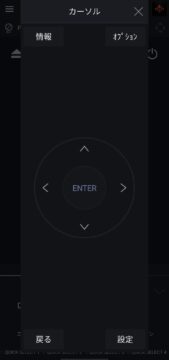 カーソル画面が出てきます。
カーソル画面が出てきます。
入力ソースの画面がモニター(TV)に写っている時は、使用しません。
アンプの本体設定などの時に使います。
リモコンの方が使いやすいです。
基本、ワタクシは使用しません。
いらないです。
トップ画面・十字キーマーク・「情報」
現状の入力状態などの一覧が「モニター」に表示されます。
トップ画面・十字キーマーク・オプション
オプション設定が「モニター」に表示されます。
アプリ画面でもこの設定は変更できます。
トップ画面・十字キーマーク・設定
セットアップメニューが「モニター」に表示されます。
物理リモコンの代わりと言う事ですね。
ワタクシが慣れてないだけ?これは使い難いです。
物理リモコンを素直に使いましょう。
トップ画面・ハテナマーク(その他)
- ステータス情報
- ヒント表示
- 取扱説明書
- デノンサポート
の項目がでてきます。
トップ画面・その他・ステータス情報
現状の入力情報です。
始めはこれを見ながら、マルチチャンネルが入力されているか確認しながら設定していました。
トップ画面・その他・ヒント表示
各ボタンの説明が出てきます。
必要?
トップ画面・その他・取り扱い説明書
ブラウザが立ち上がり、本機のWEBマニュアルサイトへ繋がります。
WEBマニュアルは使い難いと感じる派なので、プリントアウトして読んでます。
トップ画面・その他・デノンサポート
国を選択後すると、ブラウザが立ち上がりメーカーサポートのHPに繋がります。
トップ画面・エコ設定
省電力設定ができます。
ワタクシは「オート」です。
トップ画面・エコ設定・エコ詳細設定
詳細設定画面が表示されます。
「一般」項目の設定で、各項目の画面を紹介します。
エコ設定はトップ画面には必要ないと個人的に。
Audyssey設定のショートカットの方が欲しいです。
トップ画面・MUSIC
サウンドモードの切り替えが出来ます。
一覧表示されて、タップするだけでOKなので、これは物理リモコンより使いやすいです。
トップ画面・オプション
- チャンネルレベル調節
- スリープタイマー
- All Zone Stereo
3項目が出てきます。
トップ画面・オプション・チャンネルレベル調節
各スピーカーの微調整ができます。
ここのチャンネルレベル調整は
「入力ソースごと」
の調整となります。全体設定ではありません。
サウンドモードごとの個別設定はできません。
トップ画面・オプション・スリープタイマー・ALL Zone Stereo
タイマーセットが出来ます。
トップ画面・左上のメニュー
- コントロール(トップ画面)
- オーディオ
- ビデオ
- 入力ソース
- スピーカー
- ネットワーク
- 一般
- アプリ設定
- AVアンプ切り替え
- 情報
オーディオ
- センターレベルの調節
- サブウーハーレベルの調整
- サラウンドパラメーター
- リストアラー
- オーディオディレイ
- Audyssey
- マニュアルEQ
- リモートコントロール
オーディオ・センターレベルの調節
に対して、センタースピーカーの音量の調整です。
各、入力ソースで設定する場合は
「オプション」の「チャンネルレベル調節」で行います。
オーディオ・サブウーハーレベルの調節
「全ての入力ソース」
に対して、サブウーハーの調整が出来ます。
ワタクシはサブウーハーは繋いでないので、調整が出来ません。
オーディオ・サラウンドパラメーター
サウンドモードによって、調整できる項目が違ってきます。
設定はサウンドモードごとに記憶されます。
各サウンドモードごで、再生される音声フォーマットによっても設定項目が変わってくるので、詳しくは取扱い説明書のP.145を読んでください。
一覧はこちら。(メーカーHP)
画像は「Matrix」でPCM音源です。
LFE(低域信号レベル)・ディレイタイム(遅延時間)の調整ができます。
サブウーハーを繋いでいないワタクシには「LFE」は、あまり恩恵はないのかな?
ディレイタイムは、FPSゲームをする時やカラオケの時に効果を出しそうだけど、デフォルトのままです。
オーディオ・リストアラー
圧縮オーディオフォーマット(MP3など)を再生した時、圧縮される時に省かれた信号(周波数かな?)を復元して、元の音声に近い状態に戻してくれる。との事。
再生した時に調整できるようになるのかな?
オーディオ・オーディオディレイ
映像と音声のタイミングの調整。
これもゲームやカラオケの時に効果が出そうですが「サラウンドパラメーター」の「ディレイタイム」との違いは何でしょうか?
手動でも設定ができます。
オーディオ・Audyssey
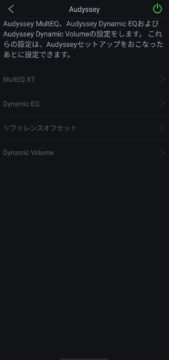 Audysseyセットアップを行った場合に設定できるようになります。
Audysseyセットアップを行った場合に設定できるようになります。
- MultEQ XT
- Dynamic EQ
- リファレンスオフセット
- Dynamic Volume
オーディオ・Audyssey・MultEQ XT
セットアップに基づいて、周波数特性を補正してくれます。
難しくてわかりません。
・Referense
に設定することがおススメです。とのことなので、そのままです。
オーディオ・Audyssey・Dynamic EQ
音量レベルを下げた時に発生する音質低下を防いでくれます。
MultEQ XTと連動するみたいです。
オーディオ・Audyssey・リファレンスオフセット
素人には難しいです。
Audyssey Dynamic EQは映画のミキシングレベルを標準としているみたいです。その為、映画を標準とした音で作っていない音を再生する場合に設定するのかな?
直接的なボリュームでは無く、映画用で調整された周波数レベルの調整って事かな?
オーディオ・Audyssey・Dynamic Volume
テレビや映画を再生した時の、静かな時と大きな音が出るシーンの音量レベルの調整を自動でしてくれます。
これをオンにした時は、映画のセリフがめっちゃ聞き取れます。
映画の時は、オンにするのがおススメです。
オーディオ・Audyssey・マニュアルEQ
これはそのままですね。
MultEQ XTがオフの時のみに設定できます。
ワタクシは常にオンなので、マニュアルで調整することは、今の所は無いですね。
オーディオ・リモートコントロール
リモコンが表示されます。
ビデオ
- HDMIオーディオ出力
- リモートコントロール
ビデオ・HDMIコントロール
HDMIで接続した音声の出力先を、アンプに繋いだスピーカーから音を出すか、接続したTVから音を出すかの設定です。
ビデオ・リモートコントロール
リモコンが表示されます。
入力ソース
- 入力ソース名の変更
- 使用ソースの選択
- オーディオ入力の選択
- リモートコントロール
入力ソース・入力ソース名の変更
アンプ裏側の各名称の入力端子に接続した機器が何なのかを、分かり易くすために、アンプに表示される名前を変更します。
名前が変更できるなら、初めから「Blu-ray」とか「Game」とかの端子名を付けないで欲しい。
それに該当する機器しか接続できないの?と思ってしまう。
実際はHDMI機器であれば何でもOKです。
入力ソース・使用ソースの選択
機器の入力切り替えを行う時に、接続していない入力端子の項目をスキップ(表示されないように)出来る設定です。
TVのチャンネル登録みたいな感じです。
入力ソース・オーディオ入力の選択
すみません。表示されない&取説にもありません。恐らく取説のP.165の事だと思います。
機器は違いますが
こちらのDENONのマニュアルには書かれています。
入力ソース・リモートコントロール
また出ました。これ、すべての項目で必要???
スピーカー
- フロントスピーカー
- リモートコントロール
スピーカー・フロントスピーカー
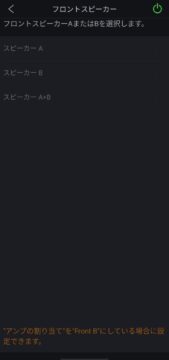 フロントスピーカーとして、複数のスピーカーを接続している場合、どちらのスピーカーを使用するか、又は両方から音を出すのかを選択します。
フロントスピーカーとして、複数のスピーカーを接続している場合、どちらのスピーカーを使用するか、又は両方から音を出すのかを選択します。
スピーカー・リモートコントロール
全ての項目において出てきます。
ネットワーク
- 情報
- フレンドリーネーム
- AirPlay
- リモートコントロール
ネットワーク・情報
ネットワークに繋いでる情報の確認です。
ここでWi-Fi設定が出来るわけではありません。
ネットワーク・フレンドリーネーム
他の機器からアンプが検出された時に、表示される名前の変更ができます。
ネットワーク・AirPlay
Apple製品のAirPlayの設定です。
ネットワーク・リモートコントロール
おなじみです。
一般
- エコ設定
- Bluetooth送信
- ゾーン名の変更
- クイックセレクト名の変更
- フロントディスプレイの明るさ
- ファームウェア
- セットアップロック
- リモートコントロール
一般・エコ設定
- エコモード
- 電源オン時の設定
- オンスクリーン表示
- オートスタンバイ
一般・エコ設定・エコモード
メイン画面でも設定できるエコ設定画面が表示されます。
一般・エコ設定・電源オン時の設定
起動時に適用されるエコモードを選択します。
- 前回の設定
- オン
- オート
- オフ
があります。
一般・エコ設定・オンスクリーン表示
電力消費の目安を表すメーターをTVに表示させるかの設定です。
一般・エコ設定・オートスタンバイ
設定した時間以内に操作が無かった場合、スタンバイモードに自動で切り替わる設定です。
スリープタイマーですかね。
一般・Bluetooth送信
本機からBluetooth出力するかの設定です。
出力する際、接続機器のみに出力するのか、アンプに接続しているスピーカーからも出力するのかを選べます。
一般・ゾーン名の変更
各ゾーンの表示名を変更できますが、フリーワードではなく、歯車マークをタップすると、右画像のように下側に変更できる名称が出てきます。
一般・クイックセレクト名の変更
クイックセレクト名の変更がフリーワードで入力できます。
アルファベットのみの入力に対応です。
一般・フロントディスプレイの明るさ
アンプのディスプレイ部分の明るさを調整できます。
一般・ファームウェア
アンプのファームウェアの更新を自動で行うか、スタンバイモードでも行うかの設定ができます。
一般・セットアップブロック
設定変更できないようにロックをかけれます。
チャイルドロックみたいな機能ですね。
初期設定部分の調整機能だと気づかずに、色々と間違った方向に調整してしまいがちな、ワタクシはオンにしてた方がいい?
一般・リモートコントロール
人気者ですね。
アプリ設定
- ゾーンコントロール
- 最大ボリューム
- 操作音
アプリ設定・ゾーンコントロール
アプリ内で各ゾーンごとに表示・非表示を設定できます。
スミマセン。よく意味がわかりません。何の表示・非表示を指しているのか・・・。
アプリ設定・最大ボリューム
「アプリの」最大ボリュームを設定できます。
但し、本体で設定している場合は、本体設定が優先されるみたいです。
スピーカーの破損防止に繋がりますね。
あとは、小さなお子様が遊んで回した時の予防線。
アプリ設定・操作音
このアプリで操作した時の操作音の設定です。
オンにすると「ポーン」と音が出るようになります。
AVアンプ切替
- デノンAVアンプ
- デモモード
- AVアンプが見つからない
AVアンプ切替・デノンAVアンプ
ネットワーク上の、このアプリに対応したアンプが表示されるのだと思います。
ワタクシは一台しか持っていないので・・・。
このチェックを入れているアンプを、このアプリで操作できます。
AVアンプ切替・デモモード
アンプを持っていない時に、どのような操作が出来るのかを体験できるみたいです。
このアプリが使いたい目的でアンプを購入する人っているのかな?
それともアンプの設定がどれだけできるかを確認できる。と考えた方がいいのか?
アンプのマニュアルをダウンロードした方が・・・。
AVアンプ切替・AVアンプが見つからない
このアプリでアンプが表示さ有れない時、サービスに連絡できる機能かな?
しかし「メールアドレス」が任意入力になってるけど、入力しなくても、このアプリを通じて連絡がくるのでしょうか?
情報
使い勝手は?
慣れれば使い勝手がいいと思いますが、ワタクシには現状、使い倒す程のアンプ知識が無いので、いじくり倒せるのは、まだまだ先になりそうです。
そして、この手のアプリは常用する為の物じゃないと個人的に感じます。
便利なのは、名称変更するときに、スマホのキーボードで入力できる事。と感じました。一度、変更すると、ほぼ使用しないですが・・・。
後は「Audyssey」設定で「Dynamic Volume」を簡単にオンオフ出来る事でしょうか?
動画再生しているときに、画面を切り替えずに(画面に設定画面が出てこない)変更できるので、ポチポチとオンオフを切り替えて、効果の程が検証しやすいです。
ただし、どの項目が、どこにたどり着くのかを、ある程度把握していないとイライラします。
「あの設定はどこにあるのだ!!」と。
そして利用しなくなって、アプリに慣れないまま・・・。の、悪循環です。
あくまでもワタクシの場合です。
「簡単設定ガイド」と同じような、各設定画面の写真と項目をフローチャートにした一覧表があり、ダウンロードして印刷できるようにしてくれていたら、一目で設定項目がわかるので、利用する人も増えると思うのですが・・・。
どこかにあるのかな?
ではでは・・・
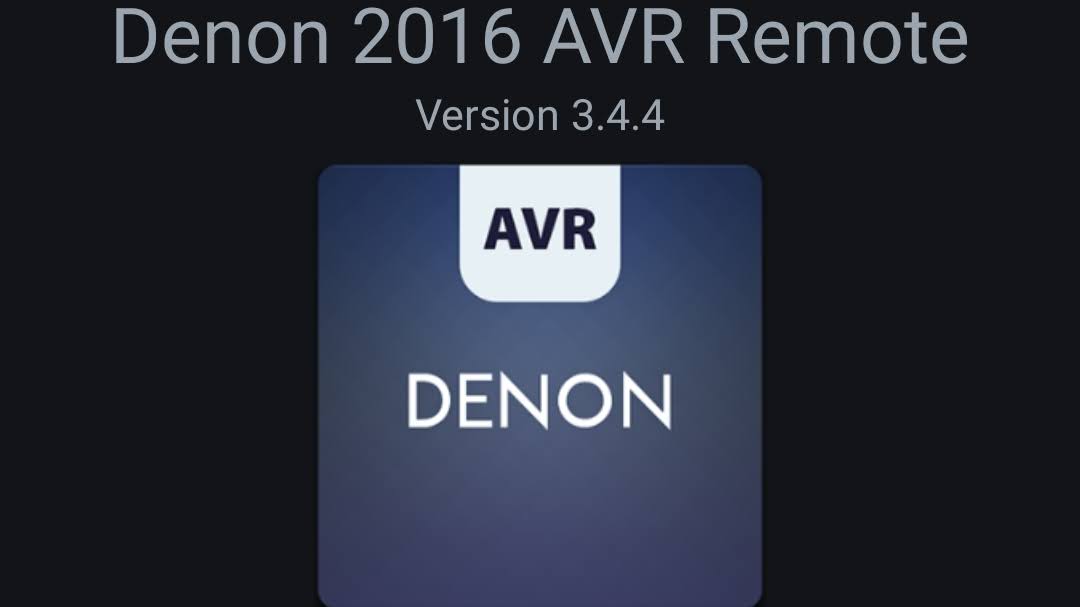
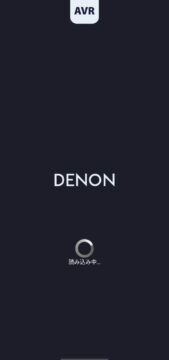
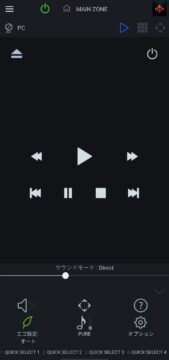
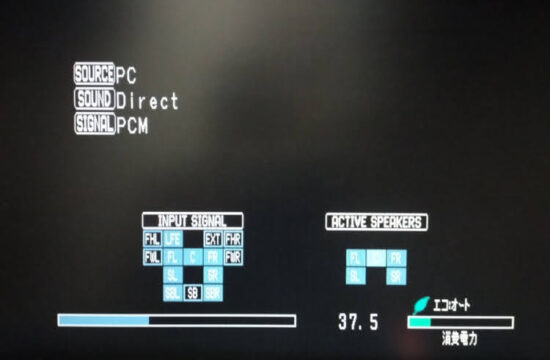

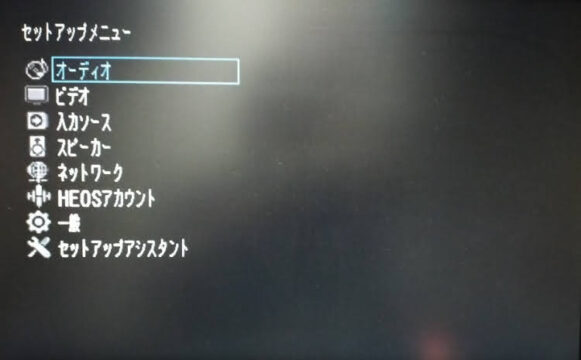
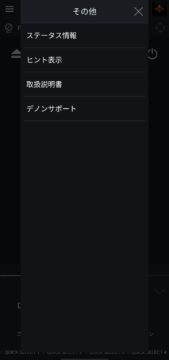
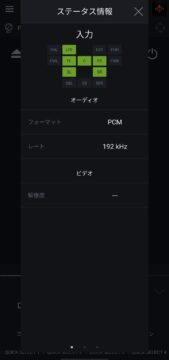
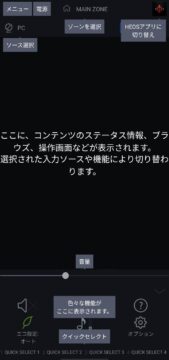

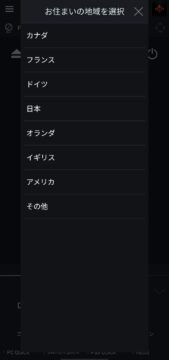
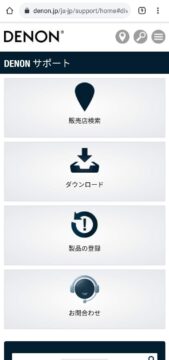

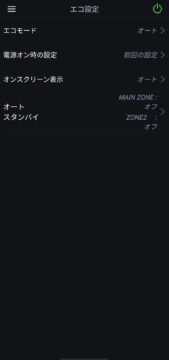
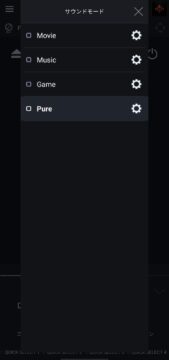
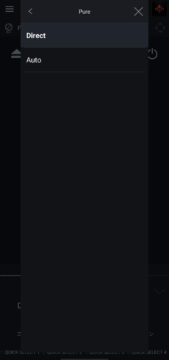
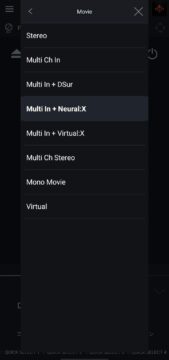
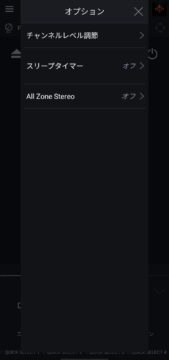
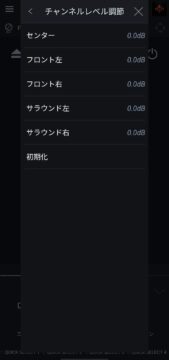
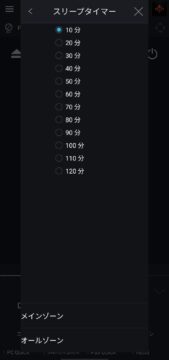
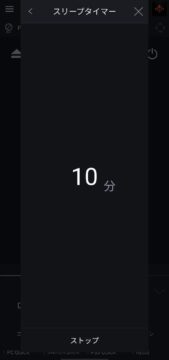
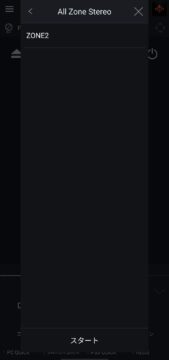
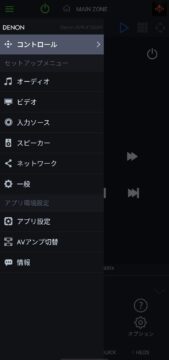
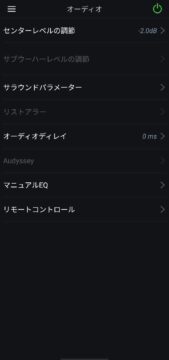
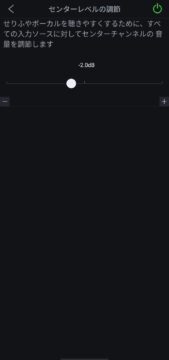
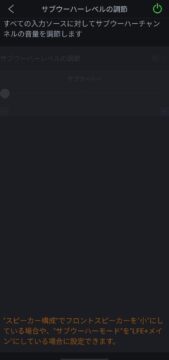

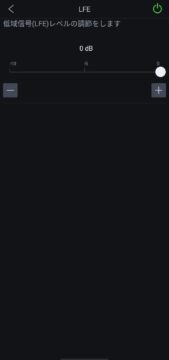
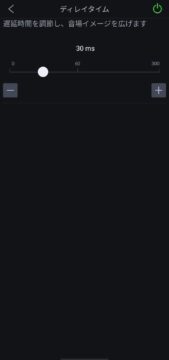
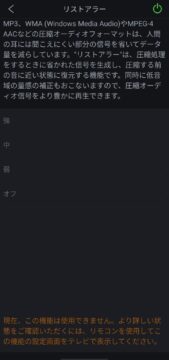
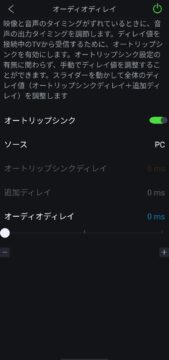
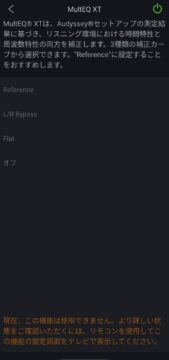
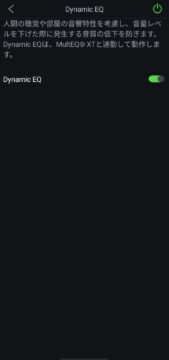
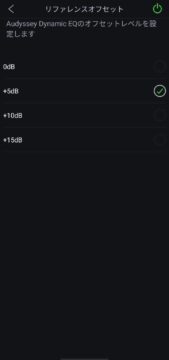
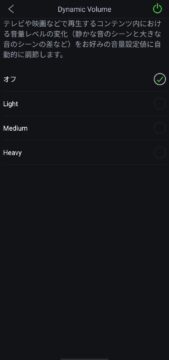
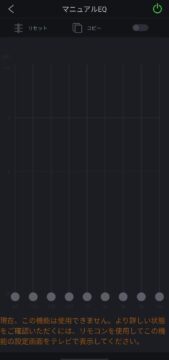
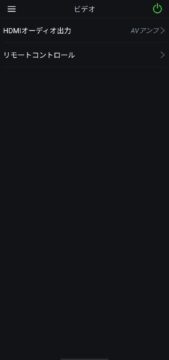
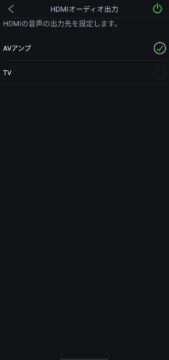
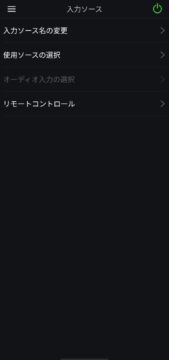
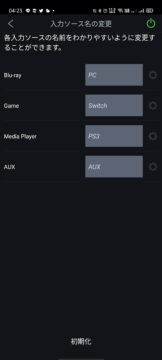
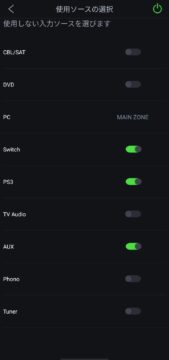
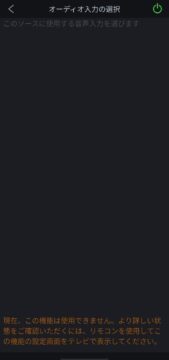
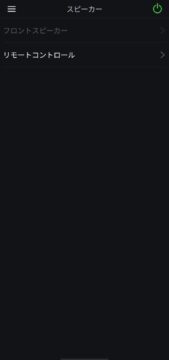
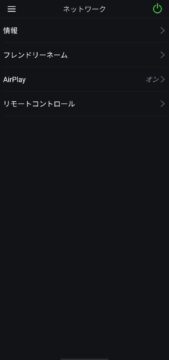
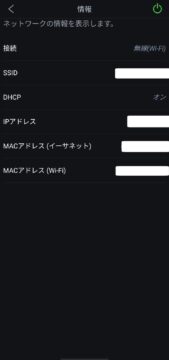
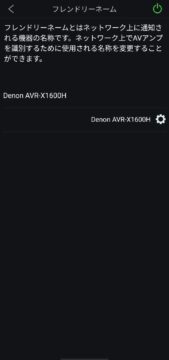
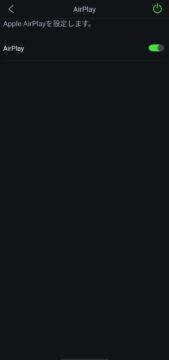
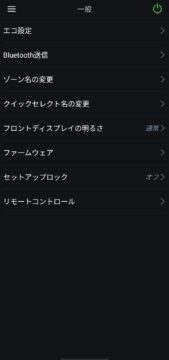
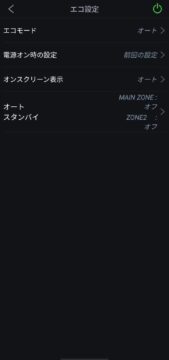
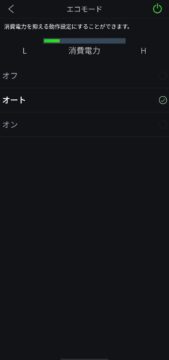
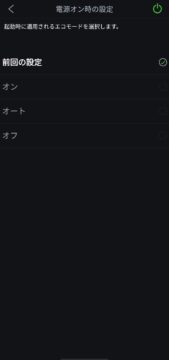
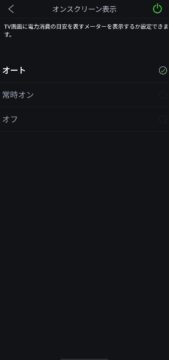
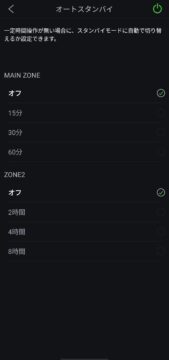
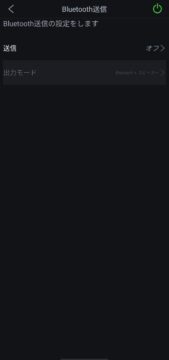

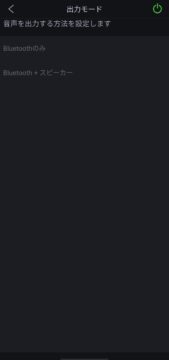
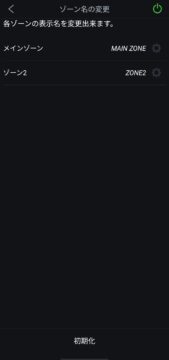
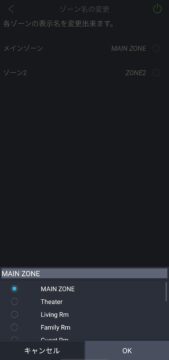
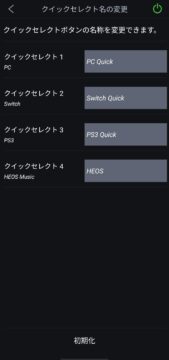
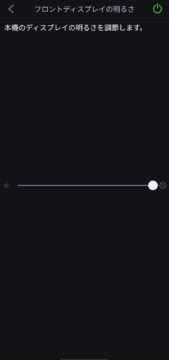
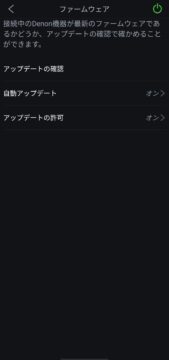
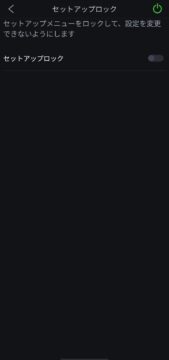
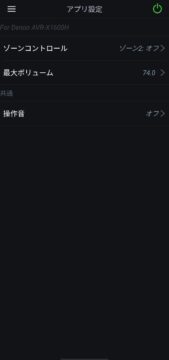
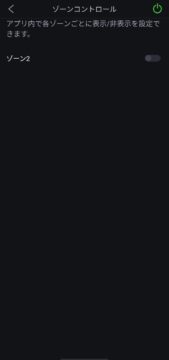
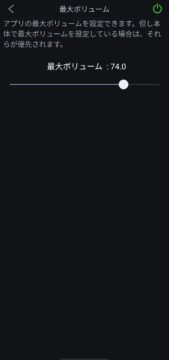
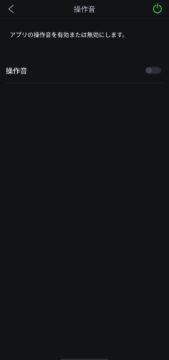
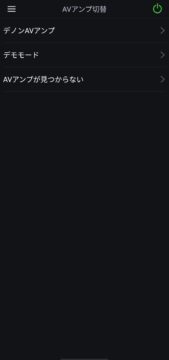
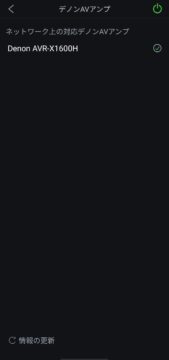
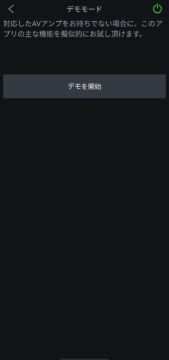
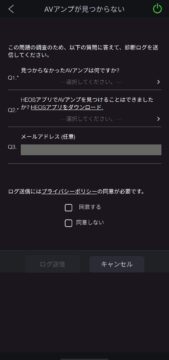
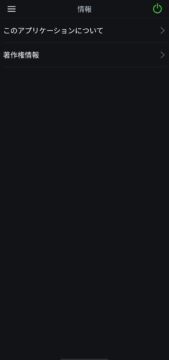
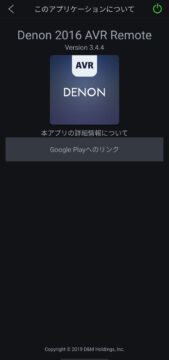
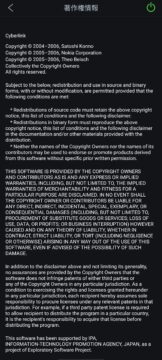
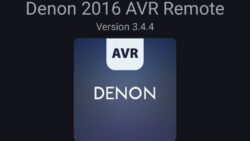
コメント